
Tất tần tật về cách sử dụng Apple Watch cho người mới bắt đầu 👇👇👇
Apple Watch là một trong những mẫu đồng hồ thông minh được ưa chuộng. Song, không phải ai cũng biết cách sử dụng tối đa chiếc Apple Watch của mình. Điện máy XANH sẽ giúp bạn tìm hiểu tất tần tật về cách sử dụng Apple Watch cho người mới bắt đầu
1Làm quen với các nút trên Apple Watch
1. Màn hình - 2. Digital Crown - 3. Micrô - 4. Nút sườn- 5. Nút tháo dây - 6. Cảm biến điện tim - 7. Loa/lỗ thông gió - 8. Cảm biến tim quang học
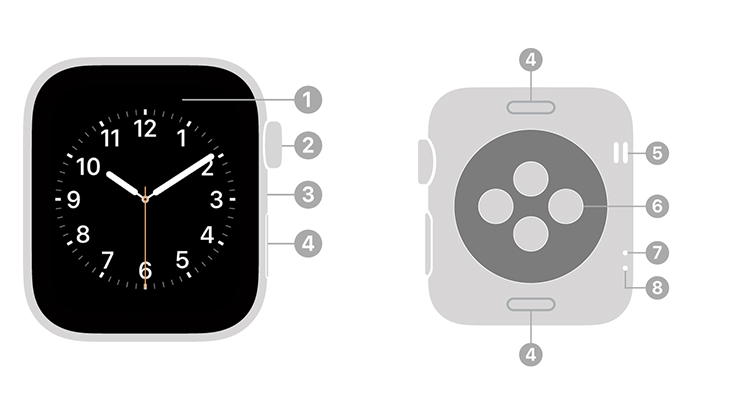
2Cách sạc Apple Watch
Đầu tiên bạn dùng vòng tròn sạc và chạm vào đầu lõm vào mặt sau của Apple Watch. Lúc này một nam châm trong cáp sạc sẽ tự động điều chỉnh và giữ chúng sao cho khớp với mặt sau của Apple Watch.
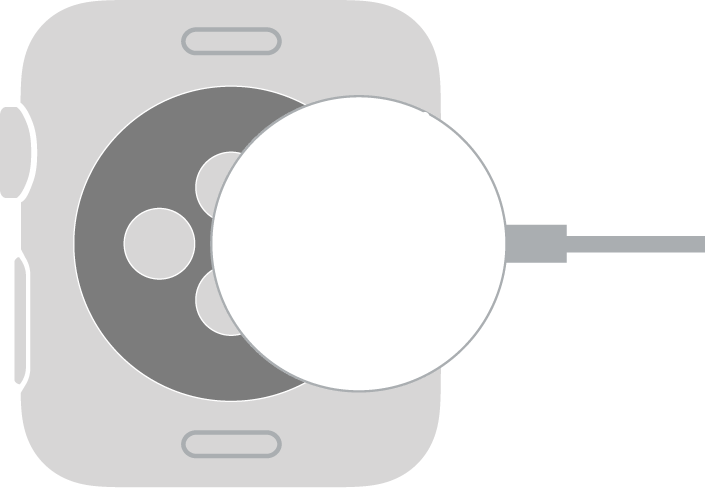
Khi Apple Watch của bạn kết nối thành công sẽ phát ra một âm thanh thông báo cho biết nó đang sạc - trừ khi nó ở chế độ im lặng.
Bạn cũng có thể nhận biết chiếc đồng hồ thông minh đã kết nối cáp sạc bằng một tia sét (biểu tượng sạc) ở góc trên cùng bên trái. Nó thường có màu xanh lá cây, tuy nhiên biểu tượng màu đỏ cho biết đồng hồ của bạn cần nguồn điện.
3Cách kết nối Apple Watch với thiết bị khác
Bước 1: Đeo Apple Watch vào cổ tay của bạn. Điều chỉnh dây để Apple Watch vừa khít nhưng thoải mái trên cổ tay của bạn.
Bước 2: Trước khi ghép đôi với các thiết bị khác, bạn cần mở nguồn thiết bị Apple Watch của bạn lên bằng cách nhấn giữ nút sườn cho đên khi màn hình xuất hiện Logo Apple.
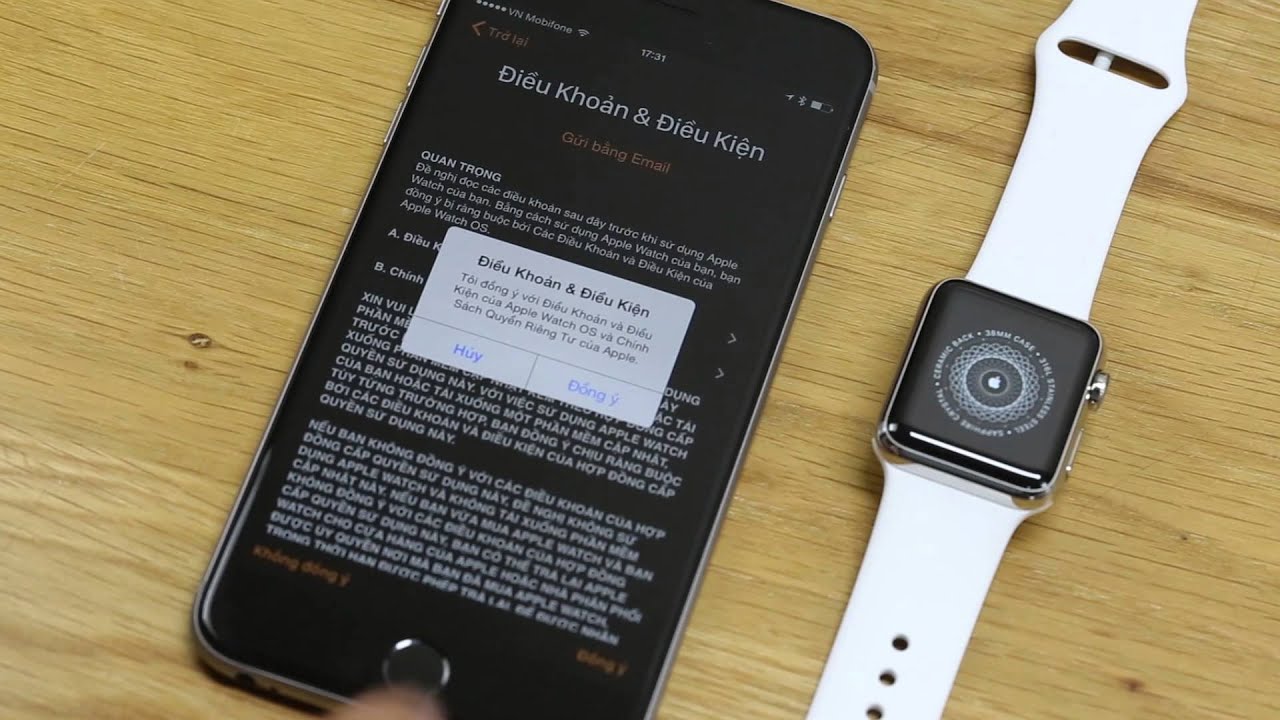
Bước 3: Bật Bluetooth sau đó đưa thiết bị cần ghép đôi đến gần AppleWatch của bạn. Đợi màn hình thông tháo kết nối với thiết bị cần ghép sau đó nhấn Tiếp tục.
Bạn cũng có thể ghép đôi với Apple Watch bằng cách truy cập vào ứng dụng Apple Watch trên thiết bị ghép nối sau đó chọn Ghép đôi đồng hồ mới
Lưu ý rằng Apple Watch chỉ kết nối được với iPhone 5 trở lên và thiết bị sử dụng iOS 8.2 trở lên.
Bước 4: Sau đó bạn hãy đặt iPhone gần với Apple Watch, thao tác này sẽ ghép đôi hai thiết bị.
Bước 5: Chạm vào Thiết lập Apple Watch. Làm theo hướng dẫn trên iPhone và Apple Watch của bạn để hoàn thành thiết lập
4Làm quen với các cử chỉ vuốt trên Apple Watch

Cử chỉ chạm: Chạm nhẹ bằng một ngón tay trên màn hình Apple Watch

Cử chỉ nhấn: Nhấn mạnh lên mạnh hình bằng một ngón tay

Cử chỉ vuốt: Vuốt và thao tác sang trái, sang phải, đi lên hay đi xuống trên màn hình bằng ngón tay

Cử chỉ kéo: Giữ ngón tay trên màn hình kéo giữ các ứng dụng
5Cách mở ứng dụng trong Apple Watch
Các ứng dụng ở Apple Watch luôn hiển thị trên màn hình. Bạn có thể sắp xếp chúng theo 2 dạng: dạng lưới hoặc dạng danh sách.
- Chế độ xem lưới: Với chế độ xe lưới bạn có thể dễ dàng mở ứng dụng bằng cách chạm vào biểu tượng ứng dụng. Nếu bạn đang xem Màn hình chính, bạn có thể xoay Digital Crown để mở ứng dụng ở trung tâm màn hình.

- Chế độ xem danh sách: Xoay Digital Crown, sau đó chạm vào một ứng dụng để khởi động ứng dụng.

Bên cạnh hai cách trên bạn cũng có thể sử dụng Dock trong Apple Watch. Dock cho phép bạn quyền truy cập nhanh vào các ứng dụng mà bạn sử dụng nhiều nhất. Đặc biệt hơn hết, Dock cho phép bạn lưu trữ 10 ứng dụng ưa thích. Giờ đây bạn chỉ cần nhấn giữ nút sườn và xoay Digital Crown để chọn ứng dụng cần thiết.
6Cách kiểm tra dung lượng pin
Mở khóa Apple Watch của bạn và vuốt lên từ dưới cùng để xem phần trăm pin còn lại. Bạn có thể kích hoạt chế độ dữ trữ năng lượng bằng cách nhấp vào phần trăm của
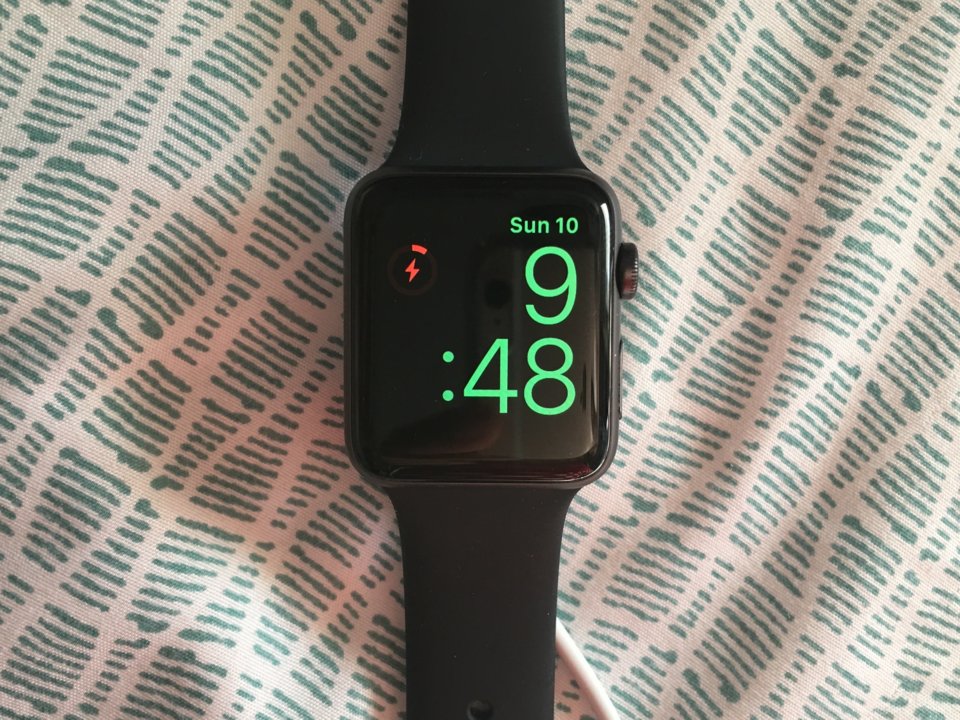
Apple Watch sẽ nhắc bạn kích hoạt Dự trữ năng lượng ở mức 10% pin và tự động vào Nguồn dự trữ năng lượng khi sạc rất thấp.
7Cách kiểm tra thông báo
Các thông báo thường xuất hiện trên màn hình thiết bị. Nếu bạn chưa kịp xem thông báo thì lúc này thoog báo của bạn sẽ được lưu trữ ở Trung tâm thông báo. Dấu chấm màu đỏ ở trên cùng của mặt đồng hồ cho biết bạn có thông báo chưa đọc. Để xem thông báo, hãy làm theo các bước sau:
- Bước 1: Trên màn hình hiển thị, bạn tiến hành chạm giữ ở đầu màn hình và kéo xuống phía dưới.
- Bước 2: Vuốt lên hoặc xuống để xem thông báo
- Bước 3: Nhấn vào thông báo để xem hoặc phản hồi.

Ghi chú: Bạn không thể mở Trung tâm thông báo khi đang xem Màn hình chính trên Apple Watch. Thay vào đó, hãy nhấn Digital Crown để đi tới mặt đồng hồ hoặc mở một ứng dụng, sau đó mở Trung tâm thông báo.
8Cách thiết lập chế độ im lặng
Chạm và giữ màn hình sau đó vuốt lên màn hình để mở trung tâm kiểm soát. Tiếp theo nhấn vào biểu tượng hình chiếc chuông để thiết lập chế độ im lặng.
Bạn cũng có thể mở ứng dụng Apple Watch trên iPhone, chạm vào Đồng hồ của tôi, chạm vào Âm thanh & Cảm ứng, sau đó bật chế độ im lặng.
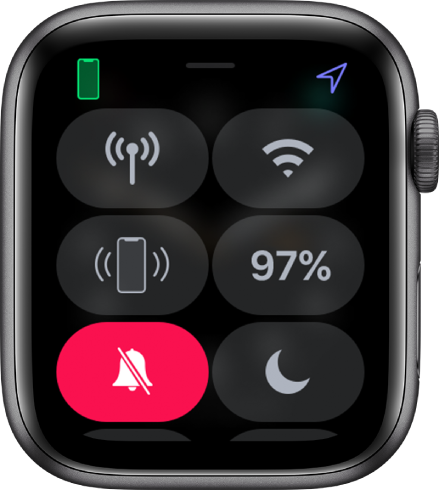
Ngoài ra còn một cách giúp bạn tắt tiếng thông báo một cách dễ dàng trong Apple Watch là đặt úp lòng bàn tay lên màn hình hiển thị ít nhất 3 giây. Tuy nhiên, hãy chắc chắn bạn đã bật Che để tắt tiếng trong ứng dụng Apple Watch trên iPhone.
9Cách reset và ngắt kết nối
Cách ngắt kết nối Apple Watch với thiết bị kết nối
- Bước 1: Mở ứng dụng Settings trên Apple Watch > General > Reset.
- Bước 2: Tiếp theo bạn chọn Erase All Content and Settings. Sau đó nhập mã Pin (nếu có) tiếp theo chọn Next để xác nhận.
- Bước 3: Sau khi khôi phục hoàn tất, bạn cần truy cập vào iCloud trên máy tính của bạn. Sau đó hãy vô hiệu hoá Activation Lock. Bạn cần đăng nhập bằng ID và mật khẩu Apple của mình. Khi giao diện hiện ra hãy nhấp vào Settings và chọn Apple Watch trong My Devices.
- Bước 4: Cuối cùng bạn nhấp vào nút X bên cạnh Watch của bạn để loại bỏ nó. Bạn cần nhấp vào Remove để xác nhận.
Cách reset Apple Watch của bạn nhanh chóng:
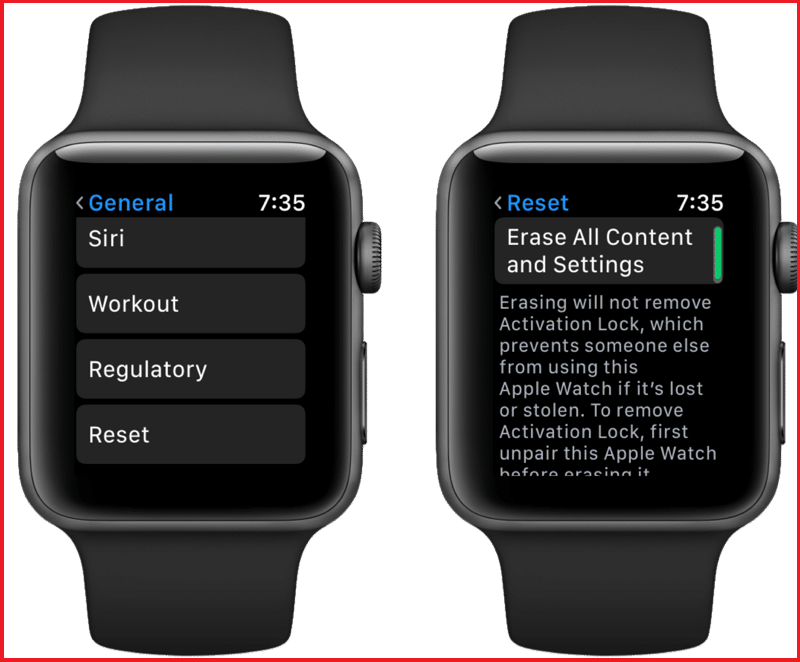
- Bước 1: Truy cập vào Settings trên Apple Watch của bạn.
- Bước 2: Sau đó chọn General > Reset
- Bước 4: Nhấn chọn Erase all Content and Settings để xoá toàn bộ dữ liệu trên Apple Watch của bạn.
10Cách cập nhật
Không như các thiết bị Apple khác, việc cập nhật Apple Watch tương đối khác một chút. Bởi không có cổng kết nối nên bạn chỉ có thể được thực hiện không dây. Việc cập nhật cũng được khởi tạo thông qua ứng dụng đồng hồ trên iPhone.
- Bước 1: Trước tiên khi tiến hành cập nhật Apple Watch của mình, bạn cần chắc chắc Watch của mình còn ít nhất 50% pin.
- Bước 2: Mở dứng dụng Apple Watch trên iPhone của bạn.
- Bước 3: Vuốt xuống và chọn “General”.
- Bước 4: Chọn Software Update hay Cập nhật phần mềm
- Bước 5: Chọn “Download and Install” hoặc “Install” nếu như phần mềm tải xuống đã sẵn sang
- Bước 6: Nhập mật khẩu của bạn nếu như được yêu cầu.
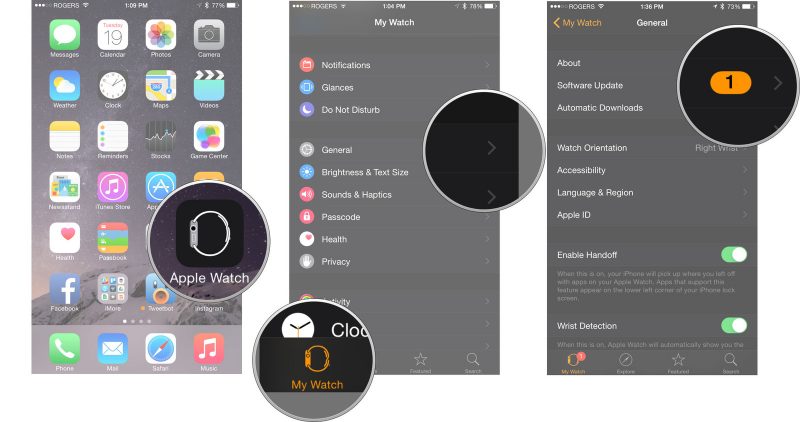
Trong khi Apple Watch đang cập nhật, màn hình hiển thị sẽ có biểu tượng của Apple và trên thanh trạng thái hiện dấu tick ở vị trí đồng hồ.
Khi hoàn thành việc cập nhật phần mềm, màn hình Apple sẽ quay lại màn hình sạc. Lúc này trên điện thoại iPhone sẽ thông báo: ”Apple Watch của bạn hiện đã được cập nhật”.





